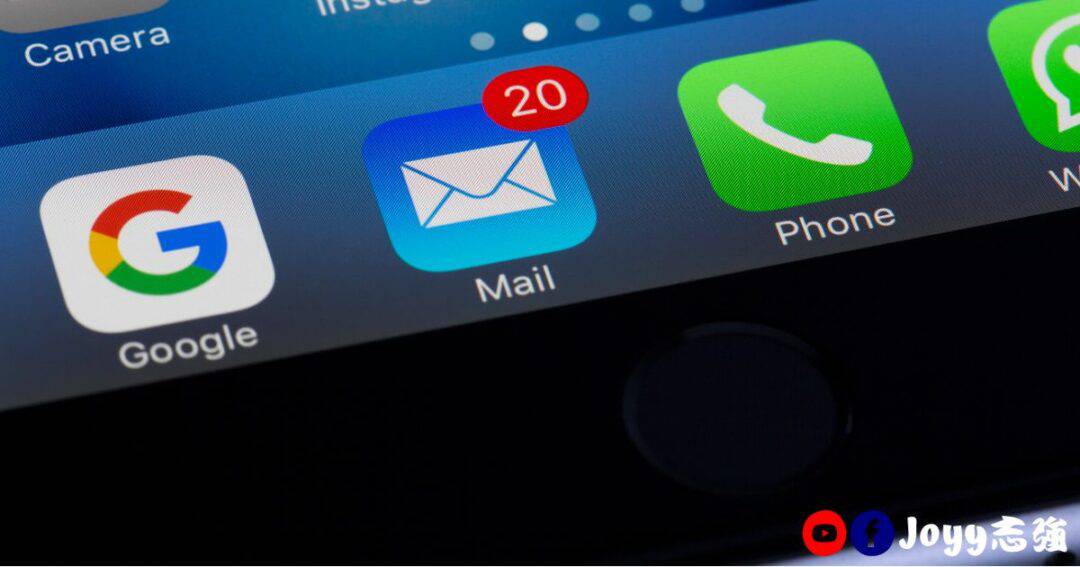這篇文章將教你如何免費使用你自己的域名郵件。通常,使用自己的域名來發送和接收郵件需要支付費用,但透過 Cloudflare 和 Gmai l,就可以免費實現這一目標。這不僅節省了費用,還提供了一個方便快速的解決方案。
Cloudflare 郵件路由設定
如果你還不知道 Cloudflare 是提供什麼樣子的服務,可以參考這篇「Cloudflare 教學」先進行免費註冊取得免費服務。再使用此次的教學進行域名郵件的收發設定。
設定自訂位址與收件目的地

開啟 Cloudflare 電子件路由 功能。


啟用設定時,Cloudflare 會自動判定原本的設定域名在郵件設定上的舊設定。會要求先將舊設定刪除與新增 Cloudflare 郵件路由的設定。

刪除舊設定後,直接從畫面設定上新增紀錄並啟用即可。完全不用怕會設定錯誤喔。

啟用後,需要先進行郵件位址的建立,點擊【路由】裡的【建立位址】。在建立時,會請求提至個 Gmail 帳號做件【域名郵件收件地址】的確認。

設定【收件郵件地址】時,指定的 Gmail 帳號會收到一封來自於 Cloudflare 的認証信件,點擊認証信件即可。

確認完收件地址設定時,即可進行【自訂位置】的設定。上圖可以看到,左邊紅框的裡的,就是用來設定給域名郵件的前綴,右邊的紅框,就是指「將指定的自訂位址域名郵件」寄送到「指定 Gmail 帳號」。

完成設定時,就可以看到如上圖的顯示畫面。
設定 Gmail 收件 ( POP3 )

開啟指定 Gmail 帳號的設定功能,找到【帳戶和匯入】設定。

畫面中,找到「查看其他帳戶的郵件」,點擊【新增郵件帳戶】。

依指示輸入電子郵件地址。

點擊繼續完成新增郵件帳戶設定。

上圖就是指,我從 joyylee0120 的 Gmail 帳號,發送主旨為「測試 Clodflare 郵件路由轉址」的電子郵件給 [email protected] ,確認寄送成功的畫面。
設定 Gmail 寄件 ( SMTP )

同樣在 Gmail 的「帳戶和匯入」中,找到「選擇寄件地址」點擊【新增另一個電子郵件】,即會看到上圖畫面。

設定 gmail 的 SMTP 設定,設定方式如下:
- SMTP 伺服器:smtp.gmail.com
- 通訊埠:587
- 使用者名稱:( Gmail 帳號 )
- 密碼:( Gmail 帳號所設定之密碼 ) *註一
註一:如果你在 Gmail 帳號有設定 2FA 的話,這裡需要提供的密碼,就不是 Gmail 帳號本來的密碼,而是需要 「應用程式密碼」

從以下網址進行「應用程式密碼」的產生設定:https://myaccount.google.com/apppasswords

進入後,建立一個應用程式密碼,即可使用於 Gmail SMTP 設定上的密碼了。

測試在 Gmail 中,使用 info@joyyblog 寄送件至 joyylee0120 的帳號之中,測試成功 !
網站也可寄出域名信件
如何讓你的網站也可以寄出域名信件 ? 在 WordPress 的架構下,使用 SMTP 相關外掛程式就可以辦到。文章中提到的透過 Cloudflare 郵件路由將指定名域郵件由 Gmail 來進行收發。而如何再將這功能結合至網頁上,更是多許自架網站的人必要的。使用這方式不僅可以省下一筆費之外,還可以讓自己的郵件安全都交給 Gmail 來進行,是不是很方便呢 ? 關於如何讓網站可寄出域名信件,請參考以下這篇文章:【教學】Post SMTP 使用方式 ! 讓建製的 WordPress 網站可以進行郵件寄送 !
上述教學內容,就是使用 Cloudflare 設定郵件路由,將指定域名郵件,透過 Gmail 進行收發設定。如果你在設定上有遇到困難或任何問題,可透過下方留言的方式留下你的問題,或是從這裡傳訊息給我。